إذا كنت تريد التخلص من نظام التشغيل iOS واستبداله بنظام Android، فلن يتعين عليك ترك سجل محادثات WhatsApp خلفك. يمكنك نقل كل شيء باستخدام كابل USB-C إلى Lightning. سيوضح لك هذا البرنامج التعليمي كيفية القيام بذلك.
على الرغم من أن تطبيق WhatsApp يتمتع بسمعة طيبة في جعل نقل المحادثات وملفات الوسائط من iPhone إلى Android أمرًا صعبًا، إلا أن هذا ليس هو الحال إذا كان هاتفك متوافقًا مع Android 12. أنت بحاجة إلى جهاز يعمل بنظام التشغيل Android 12 تم ضبطه حديثًا، ونسخة محدثة من WhatsApp على iPhone، وكابل USB-C إلى Lightning لنقل بياناتك عبره.
إذا كان هاتفك الذكي الجديد الذي يعمل بنظام التشغيل Android من شركة Samsung، فلن تحتاج حتى إلى تشغيل Android 12. ويمكنك ترحيل بيانات WhatsApp مباشرة عبر تطبيق Samsung Smart Switch المدمج.
كيفية عمل نقل البيانات بين iPhone وAndroid
يقوم WhatsApp for iPhone بعمل نسخة احتياطية من الدردشات والوسائط الخاصة بك إلى iCloud Drive من Apple، ولكن نظيره Android يستخدم Google Drive. وهذا يعني أنه لا يمكنك استخدم النسخة الاحتياطية للدردشة على iCloud لاستعادة WhatsApp أثناء التبديل من iPhone إلى Android.
ومع ذلك، بافتراض أنك تستخدم هاتفًا يعمل بنظام التشغيل Android 12 أو إصدار أحدث (مثل Google Pixel 3 أو إصدار أحدث)، يمكنك نقل سجل دردشة WhatsApp على جهاز iPhone باستخدام كابل USB-C إلى Lightning. يمكنك أيضًا نسخ أشكال أخرى من البيانات - التطبيقات وجهات الاتصال والصور - أثناء العملية.

إن نظام التشغيل Android 12 ليس متطلبًا على هواتف Samsung (مثل Samsung Galaxy). وبدلاً من ذلك، يمكنك نقل بيانات WhatsApp الخاصة بك إلى الجهاز الجديد باستخدام تطبيق Samsung Smart Switch. ولكن مرة أخرى، أنت بحاجة إلى كابل USB لبدء نقل البيانات.
في كلتا الحالتين، تحتاج إلى جهاز Android 12 أو Samsung تم إعادة ضبطه حديثًا قبل أن تتمكن من البدء. يجب عليك أيضًا زيارة App Store على جهاز iPhone وتثبيت تحديثات WhatsApp المعلقة لتجنب المشكلات المحتملة أثناء عملية النقل. ومن الأفضل أيضًا تحديث iOS إلى أحدث إصدار له.
كيفية نقل محادثات WhatsApp من iPhone إلى Android 12
إذا كنت تستخدم هاتفًا يعمل بنظام التشغيل Android يعمل بنظام التشغيل Android 12 أو إصدار أحدث، فيمكنك نقل سجل محادثات WhatsApp - بما في ذلك التطبيقات والبيانات المتوافقة الأخرى - من iPhone إلى Android بعد توصيل كلا الجهازين عبر كابل USB-C إلى Lightning.
إذا كنت قد قمت بالفعل بإجراء إعداد Android لهاتفك، فيجب عليك إعادة ضبطه مرة أخرى قبل أن تتمكن من نقل بيانات WhatsApp الخاصة بك. انتقل إلى الإعدادات>النظام>خيارات إعادة الضبط>مسح جميع البياناتللقيام بذلك. لا يلزمك إعادة التعيين إذا كنت على الشاشة الرئيسية ولكنك لم تكمل إعداد الجهاز بعد..
ملاحظة: أثناء اتباع الإرشادات أدناه، قد يتعين عليك إكمال خطوات إضافية — تسجيل الدخول إلى حساب Google، وتهيئة إعدادات الخصوصية والأمان، وما إلى ذلك — كجزء من إعداد Android .
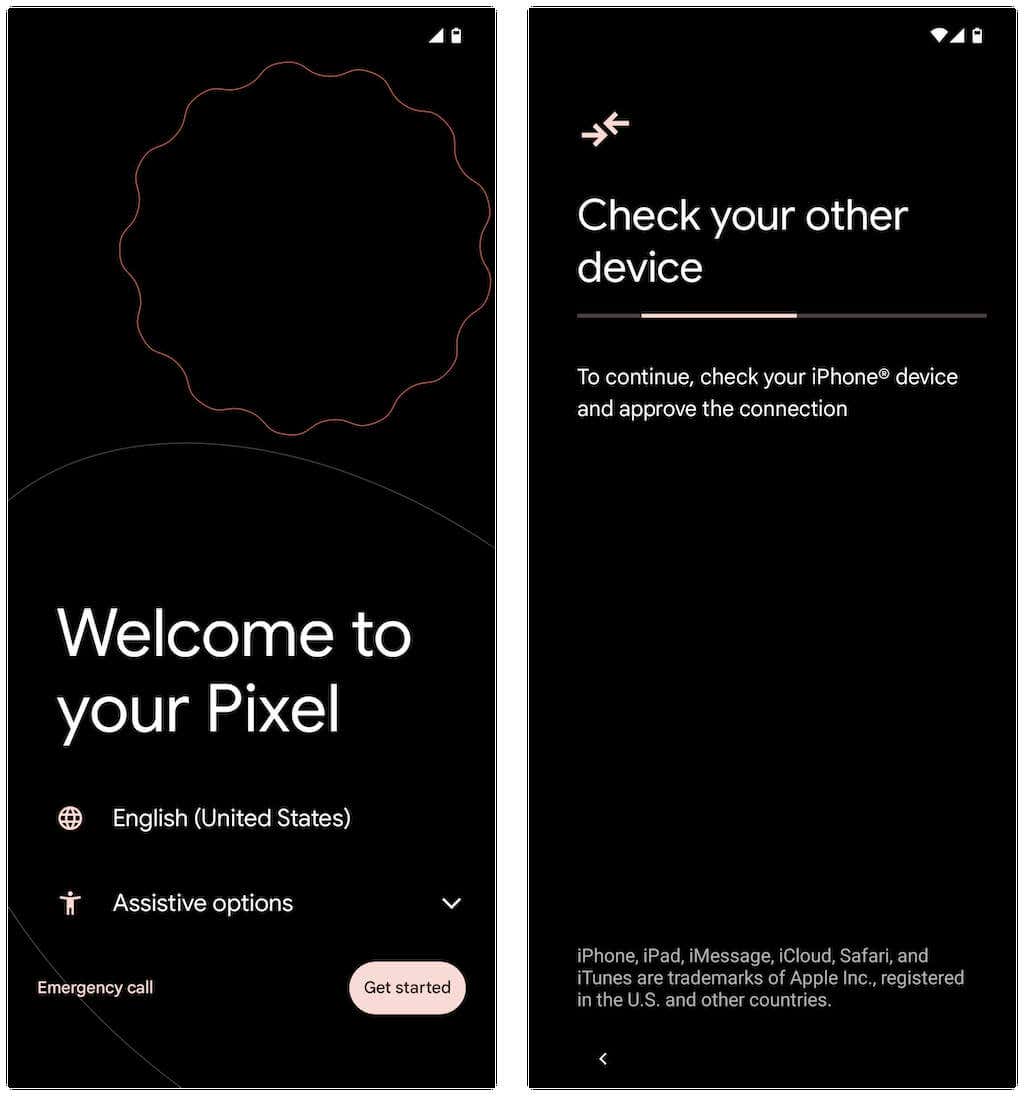
إذا لم تقم بإجراء إعداد Android بشكل كامل من قبل، فاسحب لأسفل من أعلى الشاشة الرئيسية وانقر على متابعةPixel Setupعلى هاتف Google Pixel ( أو أي خيار مكافئ وفقًا لطراز جهاز Android الخاص بك).
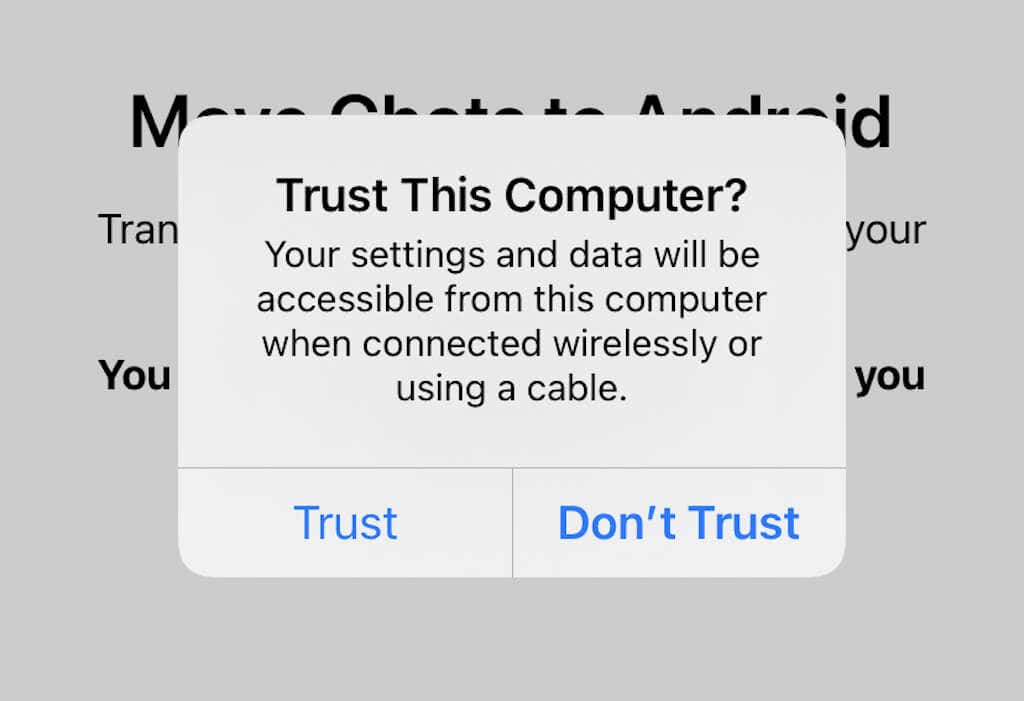
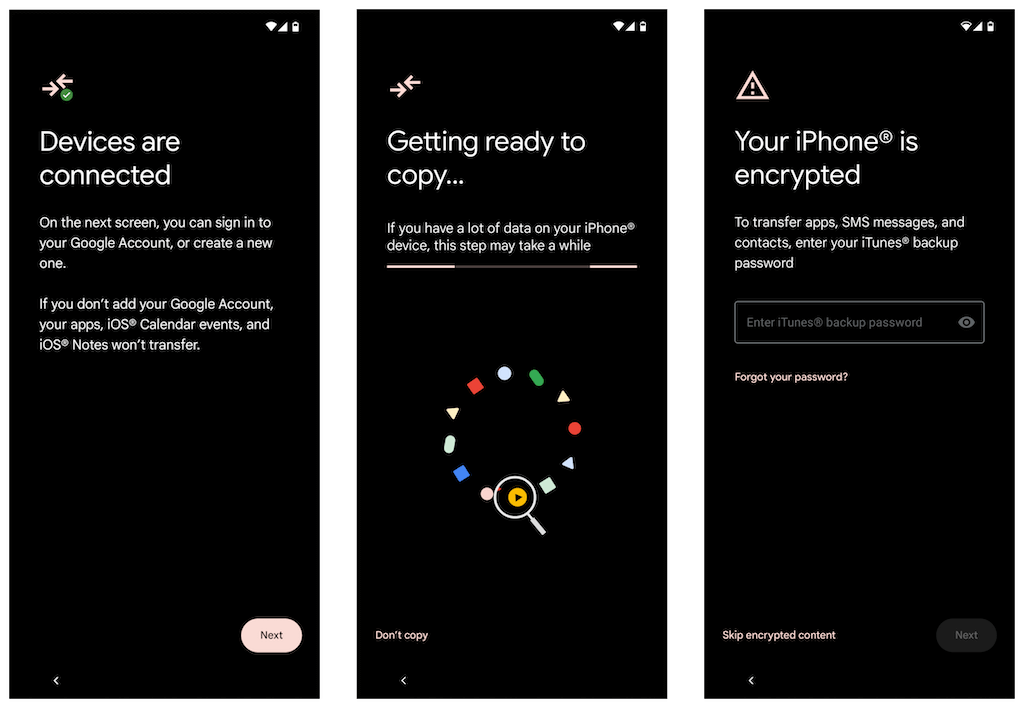
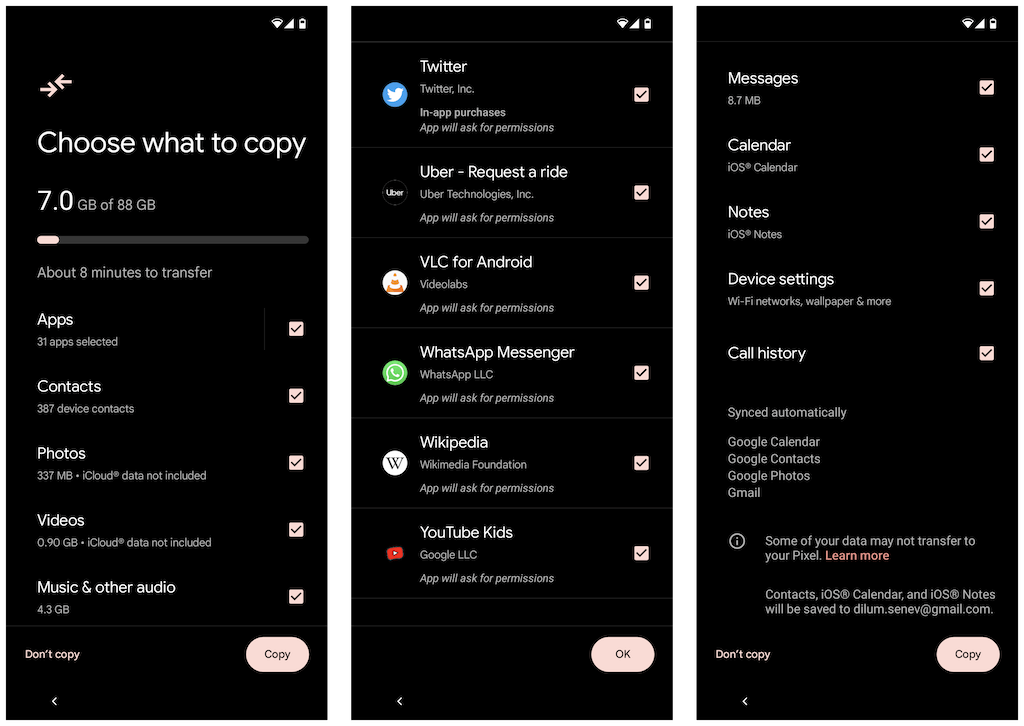
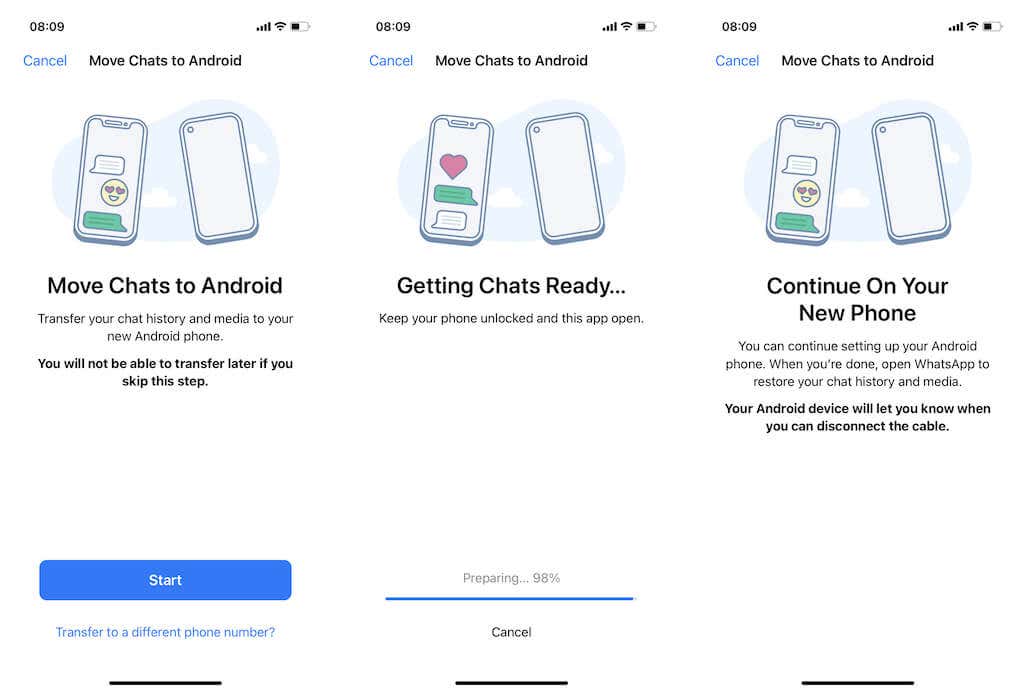
بدلاً من ذلك، قد يطالبك هاتف Android بفتح تطبيق الكاميرا على جهاز iPhone ومسح رمز الاستجابة السريعة ضوئيًا. بمجرد القيام بذلك، انقر على فتح في WhatsAppوحدد ابدأ.
ملاحظة: إذا كنت تستخدم رقم هاتف مختلفًا على جهاز Android، فانقر على هل تريد النقل إلى رقم هاتف مختلف؟الخيار الموجود في شاشة "نقل الدردشات إلى Android" وتبديل الأرقام قبل المتابعة.
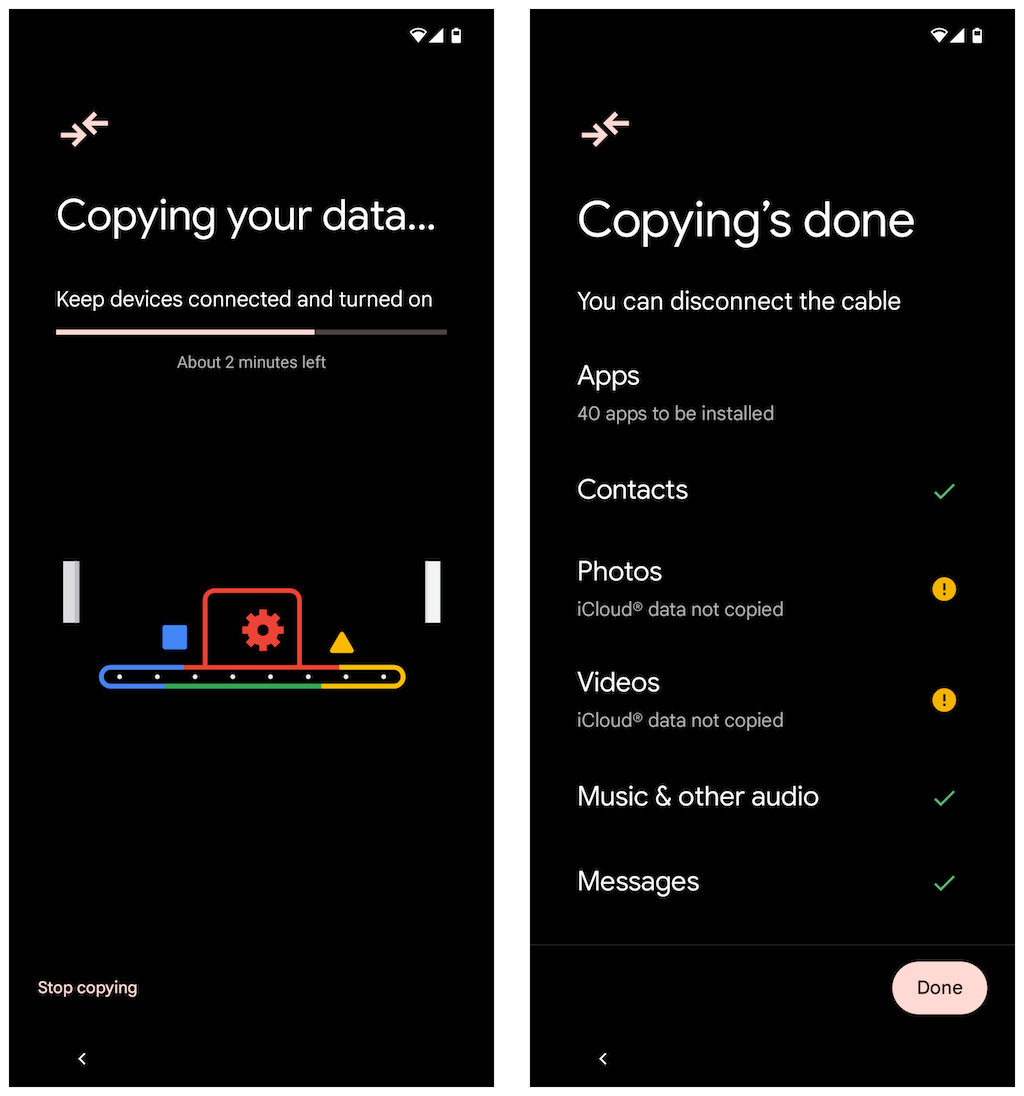
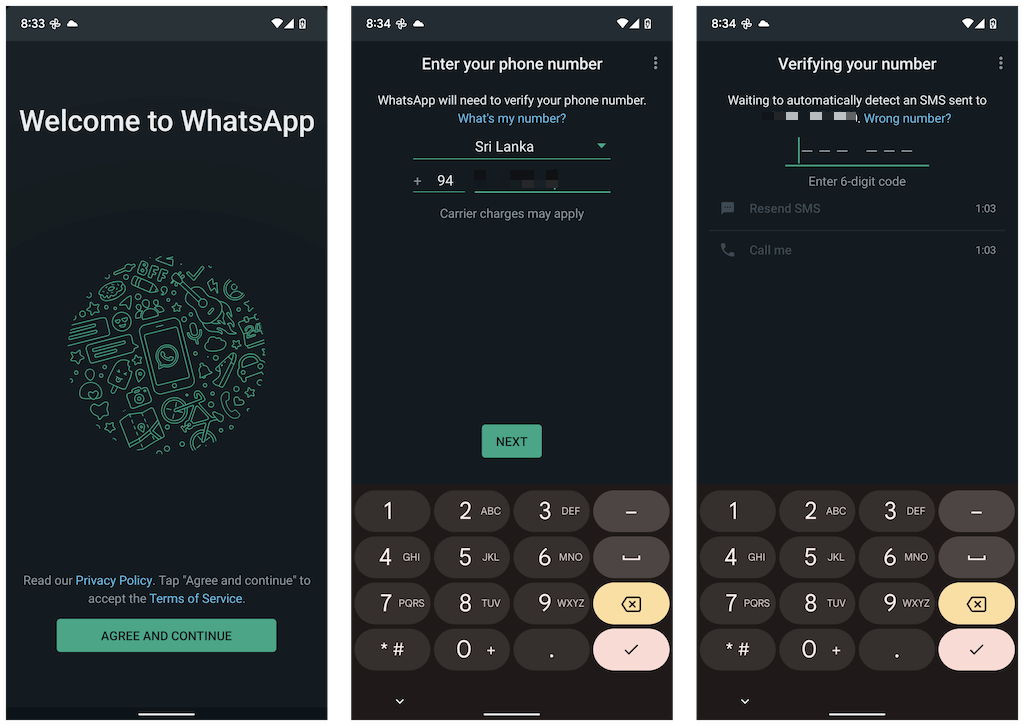
إذا كانت بطاقة SIM لا تزال داخل جهاز iPhone، فافتح تطبيق الرسائل، وحدد موقع رمز التحقق من WhatsApp، وأدخله في شاشة "التحقق من رقمك" بجهاز Android.
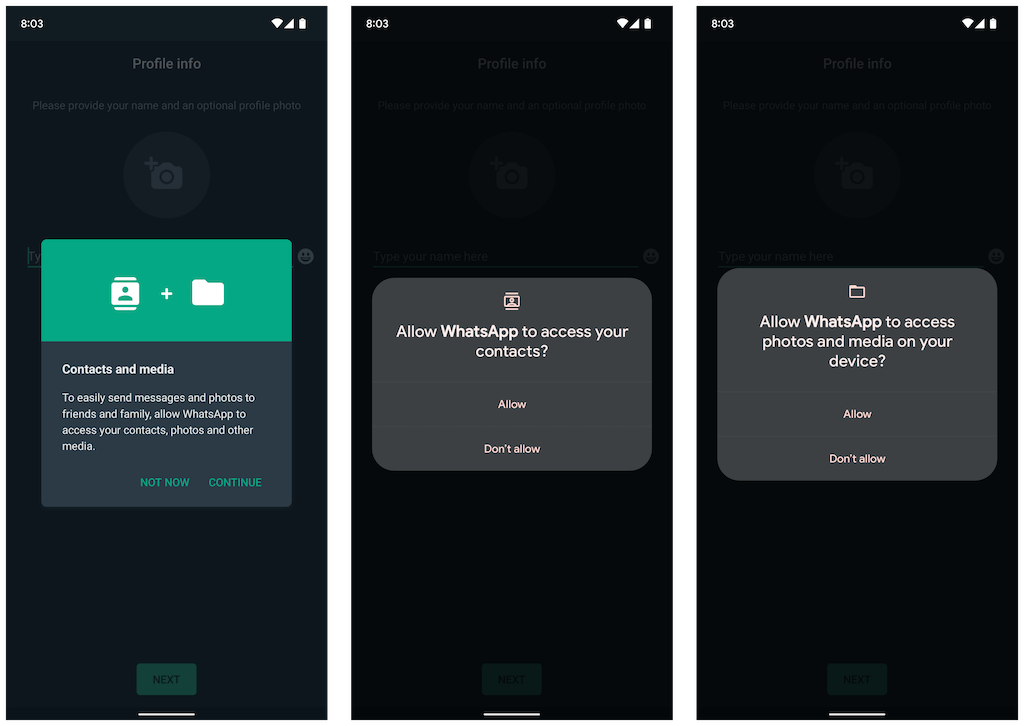
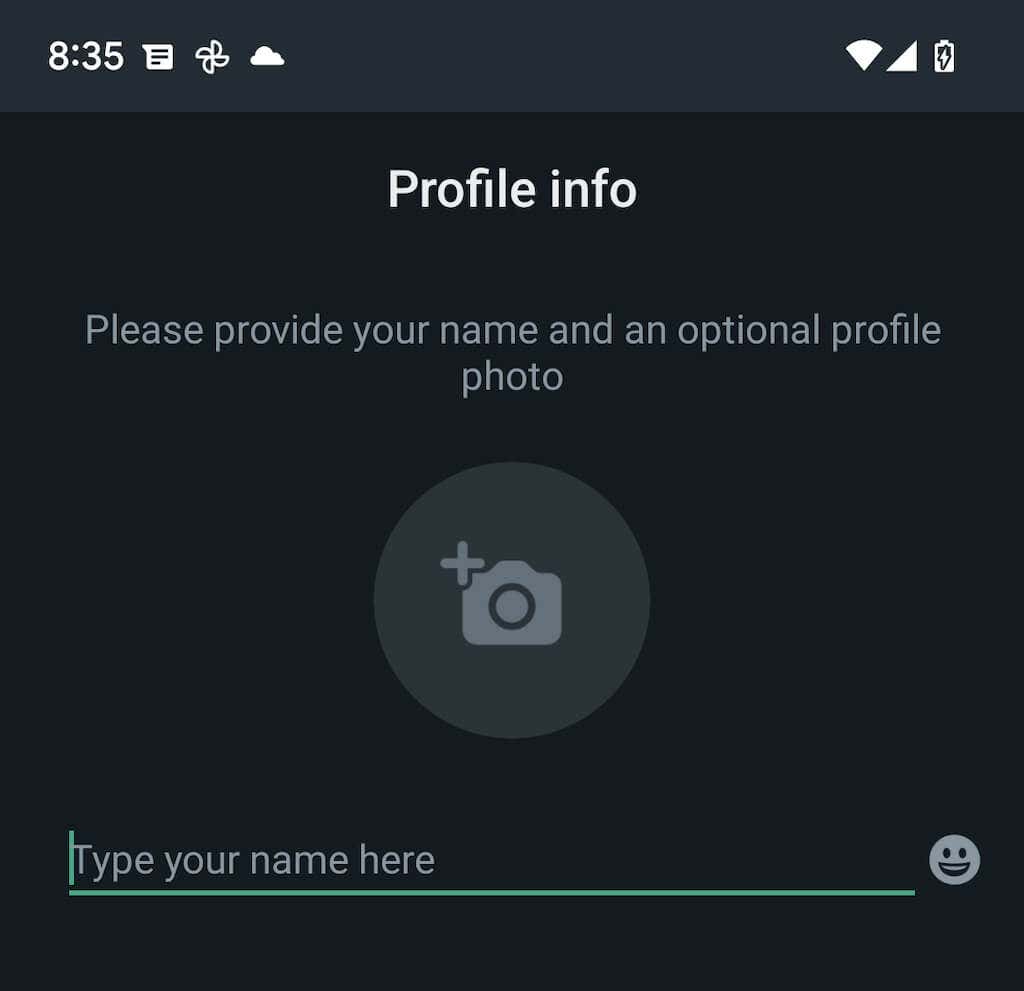
لقد انتهيت من استيراد بيانات WhatsApp الخاصة بك. ستبقى بيانات WhatsApp الخاصة بك على جهازك الذي يعمل بنظام iOS، ولكن لن تتمكن من استخدام التطبيق إلا إذا قمت بتأكيدها باستخدام رقم هاتفك.
نقل بيانات WhatsApp من iPhone إلى أجهزة Samsung
إذا كنت تستخدم هاتفًا ذكيًا من Samsung، فلن يكون إصدار نظام التشغيل Android عاملاً مهمًا. يمكنك توصيل كلا الجهازين عبر كابل USB-C إلى Lightning ونسخ جميع التطبيقات والبيانات المتوافقة - بما في ذلك WhatsApp - باستخدام تطبيق Smart Switch. عملية النقل واضحة ومباشرة وتشبه نقل البيانات من iPhone إلى جهاز يعمل بنظام Android 12.
ملاحظة: إذا لم تكن قد أكملت بعد إعداد Android على جهاز Samsung الخاص بك، ولكن يمكنك الوصول إلى الشاشة الرئيسية، فمن الأفضل تحديث مفتاح سامسونج الذكي وأداة استعادة البيانات التطبيقات عبر متجر Google Play قبل أن تبدأ.
ما عليك سوى تحديد تطبيق WhatsApp وأي تطبيقات أو نماذج أخرى من البيانات التي تريد نقلها ومسح رمز الاستجابة السريعة الموجود على جهاز Samsung (أو النقر يدويًا على الإعدادات>المحادثات>نقل الدردشات إلى Android>ابدأداخل WhatsApp) أثناء نقل البيانات. بعد نسخ بياناتك، افتح واتساب، وتحقق من رقم هاتفك، واستورد سجل الدردشة الخاص بك.
اكتمل نقل سجل محادثات WhatsApp.
أصبح نقل سجل محادثات WhatsApp من iPhone إلى Android أكثر سهولة الآن بعد أن أصبح التطبيق يدعم هذه الوظيفة بشكل أصلي. إذا كنت تريد مشاركة بياناتك بطريقة أخرى، فاطلع على دليلنا الكامل لـ نقل رسائل الواتس اب من الاندرويد الى الايفون الجديد.
.